Windows PC에서 Discord 연결 문제 수정
Discord 오류 가 발생할 때 일반적으로 콘솔 로그에 나열(connection errors that are usually listed in the Console Log) 되는 연결 오류 외에도 Windows 10 또는 Windows 11 PC에서 게임을 하는 동안 직면할 수 있는 일반적인 Discord 연결 문제 가 있습니다. (Discord connection issues)이 포스트에서는 이러한 문제를 탐색하고 가장 적합한 솔루션을 제공할 것입니다.
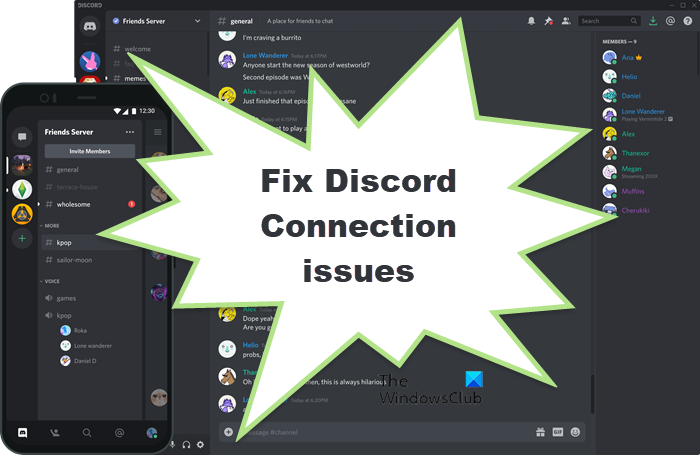
PC에서 Discord에 연결할 수 없습니까?
이 문제의 원인은 다양합니다. Discord 가 연결 화면에서 멈춘 경우 문제 해결 가이드에 따라 문제를 해결할 수 있습니다. 즉, 문제가 해결될 때까지 각 문제 해결 단계를 하나씩 수행해야 합니다.
내 Discord 의 연결 상태가 좋지 않은 이유는 무엇입니까?
Discord 연결 상태가 좋지 않으면 팀원과 대화를 계속할 수 없습니다. 이 특정 문제의 가장 가능성 있는 범인은 다음과 같습니다.
- 많은 양의 트래픽과 같은 Discord 측의 기술적 문제.
- 장치의 인터넷(Internet) 연결 문제.
- 손상된 앱 데이터.
- 사용자 정의 인터넷 설정.
Discord 연결 문제 수정
Discord 연결 문제(Discord connection issues) 에 직면한 경우 아래에서 권장하는 해결 방법을 특별한 순서 없이 시도해 보고 문제를 해결하는 데 도움이 되는지 확인할 수 있습니다.
- PC 및 인터넷 장치 다시 시작
- 디스코드 재시작
- 디스코드 업데이트
- Discord 서버 상태 확인
- 불필요한 브라우저 확장 비활성화
- 네트워크 문제 해결사 실행
- 채널 본딩 기술을 사용해보십시오
- VPN 제거 및/또는 프록시(Proxy) 제거 (해당되는 경우)
- Google 공개 DNS로 변경
- 하드웨어 가속 비활성화
- Discord의 웹 버전을 사용해 보세요
- Discord 앱 제거 및 재설치
나열된 각 솔루션과 관련된 프로세스에 대한 설명을 살펴보겠습니다.
1] PC 및 인터넷 장치 다시 시작
먼저 Windows 게임 PC(restarting your Windows gaming PC) 와 모뎀 또는 라우터를 다시 시작하면 Discord 의 잘못된 연결 문제를 해결할 수 있습니다. 그렇지 않은 경우 다음 해결 방법을 시도하십시오.
2] 디스코드 재시작
여기서는 앱을 제대로 닫았다가 다시 여는 경우일 뿐입니다. 작업 표시줄의 맨 오른쪽에 있는 시스템 트레이/알림 영역에서 Discord(Discord) 앱을 종료하고 몇 초 기다렸다가 다시 엽니다. 이것은 Discord(Discord) 를 다시 작동 시킬 수 있는 새로운 연결을 생성할 수 있습니다 .
3] 디스코드 업데이트
Discord 앱이 최신 버전이 아니기 때문에 이 오류가 발생할 수 있습니다 . 이 경우 Discord 앱을 업데이트하고(update the Discord app) 도움이 되는지 확인해야 합니다.
4] Discord 서버 상태 확인
여기 에서 DiscordStatus.com 에서 (DiscordStatus.com)Discord 서버 상태를 확인하여 서버가 해당 지역이 아니라 전 세계적으로 다운되었는지 확인해야 합니다. 후자의 경우 서버가 다시 온라인 상태가 될 때까지 기다리는 것 외에는 할 수 있는 일이 없습니다.
5] 불필요한 브라우저 확장 기능 비활성화(Disable)
때때로 확장 프로그램은 웹사이트 측면에 문제를 일으킬 수 있습니다. 최근에 Discord(Discord) 연결 문제가 발생 하기 시작했고 최근에 새 확장을 설치했다면 브라우저 확장을 비활성화(disable the browser extension) 하고 문제가 해결되었는지 확인할 수 있습니다. 그렇지 않은 경우 시스템 복원을 시도 하거나 다음 해결 방법을 진행하십시오.
6] 네트워크 문제 해결사 실행
이 솔루션을 사용하려면 네트워크 문제 해결사를 실행 해야 합니다 . 마법사(Wizard) 는 Windows 10/11 장치 의 잠재적인 네트워크 연결 문제를 해결합니다.
7] 채널 본딩 기술을 사용해보십시오
Techopedia.com에 따르면
Channel bonding is a practice commonly used in IEEE 802.11 implementations in which two adjacent channels within a given frequency band are combined to increase throughput between two or more wireless devices. Channel bonding is also known as Ethernet bonding, but it is used heavily in Wi-Fi implementations.
이 솔루션의 경우 Speedify와 같은 본딩 VPN 앱(VPN app such as Speedify) 을 사용해 볼 수 있습니다 . Speedify는 모든 장치에서 대역폭을 잠금 해제할 수 있는 채널 결합 기술과 함께 제공되므로 동시에 여러 인터넷 연결을 사용할 수 있습니다.
8] VPN 제거(Uninstall VPN) 및/또는 프록시(Proxy) 제거 (해당되는 경우)
VPN 클라이언트 또는 프록시 서버(VPN client or a Proxy server) 는 Windows 11/10 클라이언트 시스템과 Discord 서버 간의 통신을 차단하는 일종의 간섭으로 인해 이 오류를 유발할 수 있습니다 . 이 경우 VPN 소프트웨어(uninstalling the VPN software) 를 제거 하거나 컴퓨터에서 프록시 서버 를 제거하고 문제가 해결되는지 확인할 수 있습니다.
9] 구글 퍼블릭 DNS로 변경
Windows 게임 장비에서 Google Public DNS(Changing to Google Public DNS) 로 변경하면 문제가 해결될 수 있습니다. 문제가 지속되면 다음 해결 방법을 시도해 볼 수 있습니다.
10] 하드웨어 가속 비활성화
시스템에서 하드웨어 가속( GPU(GPU) 를 통해 데이터 처리)을 활성화한 경우 이러한 문제가 발생할 수 있습니다 . 이 경우 문제를 해결하려면 하드웨어 가속을 비활성화(disable Hardware Acceleration) 해야 합니다 .
11] Discord 웹 버전 사용해보기
이것은 솔루션보다 해결 방법에 가깝습니다. 여기에서 Discord 앱에 연결 문제가 있고 대부분 앱 오류로 인해 Discord.com 에서 웹 버전의 Discord 를 사용해 볼 수 있습니다 .
12] Discord 앱 제거(Uninstall) 및 재설치
최후의 수단으로 Discord 앱을 제거하고 ( (uninstall the Discord app)타사 소프트웨어 제거 프로그램(third-party software uninstaller) 을 사용하는 것이 좋습니다 ), Discord AppData 폴더 내용 을 지우고 PC를 재부팅한 다음 Windows 10/11에 최신 버전의 Discord 앱 을 다운로드하여 다시 설치할 수 있습니다. PC.
Discord AppData 폴더 내용 을 지우거나 삭제하려면 다음을 수행하십시오.
- Windows key + R 을 눌러 실행 대화 상자를 불러옵니다.
- 실행 대화 상자에서 아래 환경 변수(environment variable) 를 입력하고 Enter 키를 누릅니다.
%appdata%
- 위치 에서 Discord 폴더 를 찾습니다( 숨김 파일/폴더 를 표시해야 할 수도 있음 ).
- 폴더를 마우스 오른쪽 버튼으로 클릭하고 삭제(Delete) 를 선택 합니다. 추가 프롬프트를 확인합니다.
이러한 솔루션 중 어느 것이든 효과가 있을 것입니다!
Related posts
Fix Windows PC에서 평가 한정 Discord error가되고 있습니다
Fix Discord Mic Windows 11/10에서 작동하지 않습니다
Fix Discord Camera Windows PC에서 작동하지 않습니다
Fix Discord Notifications Windows 11/10에서 작동하지 않습니다
Fix Discord Voice Connection Windows 11/10의 오류
Discord 픽업 게임 오디오 오류 수정
Discord 카메라가 작동하지 않는 문제를 해결하는 방법
Windows 11/10의 Screen Share Screen Share 중 Black Screen이 나타납니다
Windows 11/10에서 "측정된 연결로 인해 불완전한 설정"을 수정하는 방법
Discord에서 Drops and Lag issues을 Windows 11/10에서 수정하는 방법
Discord Server (2021)을 남기는 방법
Fix Discord Notifications가 작동하지 않습니다
Discord Overlay Windows 10에서 작동하지 않음 : 어떻게 해결하는 방법
Discord에서 User를보고하는 방법 (Desktop or Mobile)
Fix Discord는 Windows PC에 Gray screen에 붙어
Discord Overlay 아니오 Working? 10 Ways이 수정하십시오!
Discord가 계속 멈추는 문제를 해결하는 방법
Fix Discord Error 1105 Windows PC에서
Discord에 (2021) Live 이동하는 방법
Fix Discord Error Codes and Messages
